Når du er på sosiale medier, er en av de beste tingene du kan gjøre å dra nytte av sikkerhetsinnstillingene. På den måten hjelper du med å holde Snapchat-kontoen din privat og forhindrer uønskede brukere fra å se innholdet ditt.
Den gode nyheten er at det er flere sikkerhetsinnstillinger du kan endre i Snapchat. På den måten kan du holde innholdet og kontoen din så trygg som mulig. For eksempel, når du sender noe, er det alltid en god idé å dobbeltsjekke og sørge for at du sender det til riktig person. De fleste av oss har måttet slette en sendt melding på WhatsApp fordi vi valgte feil chat. Fortsett å lese for å se alle sikkerhetsendringene du kan gjøre.
Slik beskytter du personvernet ditt på Snapchat
For å komme til personverninnstillingene dine, trykk på profilbildet ditt, etterfulgt av tannhjulet. Sveip ned til du kommer over Hvem kan-delen. Her kan du gjøre alle slags endringer som:
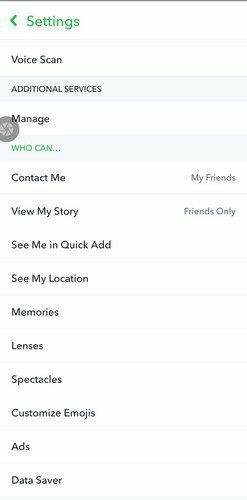
- Kontakt meg
- Se min historie
- Se meg i Quick Add
- Se Min posisjon
- Minner
- Linser
- Briller
- Annonser
- Datasparer
Slå av bursdag
Når bursdagen din kommer, får du bursdagslinser. Ikke bare det, men vennene dine får også et varsel. Hvis du heller vil gjemme deg i skyggene og slå av dette, kan du gjøre det ved å:
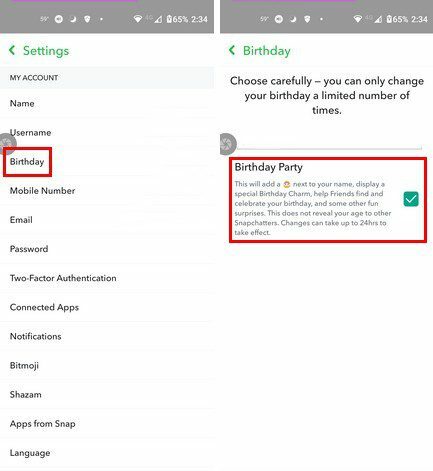
- Trykk på profilbildet ditt
- Tannhjul
- Fødselsdag
Sørg for å fjerne merket for Bursdagsfest nederst.
Personvern
Når du går inn i Innstillinger og sveiper ned til Personvern-delen, er det ganske mange ting å endre. Du kan for eksempel slette samtale, slette, søkelogg, kontaktsynkronisering, tillatelser og mine data.
Flytt Snap to My Eyes Only
Du kan også holde snapsene dine private ved å flytte dem til My Eyes Only. Dette er en spesiell hvelvtypeseksjon der snapsene dine vil være under passordbeskyttelse. Du får tilgang til dette området ved å sveipe opp fra kamerafanen. Hvis dette er første gang du bruker My Eyes Only, vil du se en velkomstmelding.
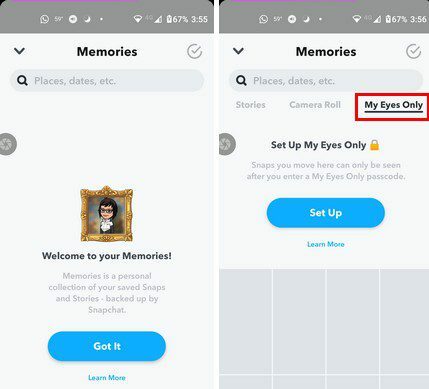
For å flytte et knips til My Eyes Only, kan du trykke på haken øverst til høyre, eller du kan trykke lenge på chatten du vil flytte. Når du har gjort valget ditt, trykk på Skjul-alternativet nederst, og du vil få en bekreftelsesmelding for å flytte dem til My Eyes Only. Hvis det er første gang du bruker det, må du opprette et passord.
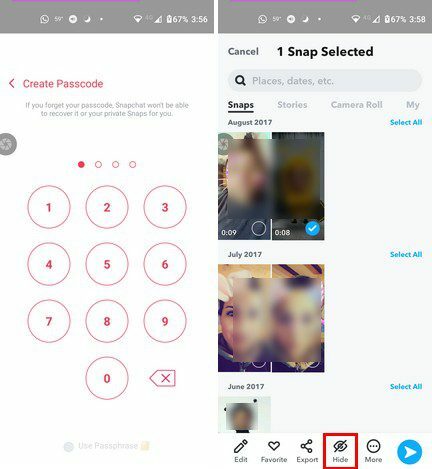
Tofaktorautentisering
Det kan ta litt lengre tid å få tilgang til Snapchat-kontoen din, men det vil være sikrere. Ved å slå på tofaktorautentiseringen blir kontoen din sikrere. Du kan aktivere denne sikkerhetsfunksjonen ved å gå til Innstillinger > Fortsett. Du vil bli spurt om hvordan du vil motta kodene. Prosessen er grei; følg ganske enkelt instruksjonene på skjermen.
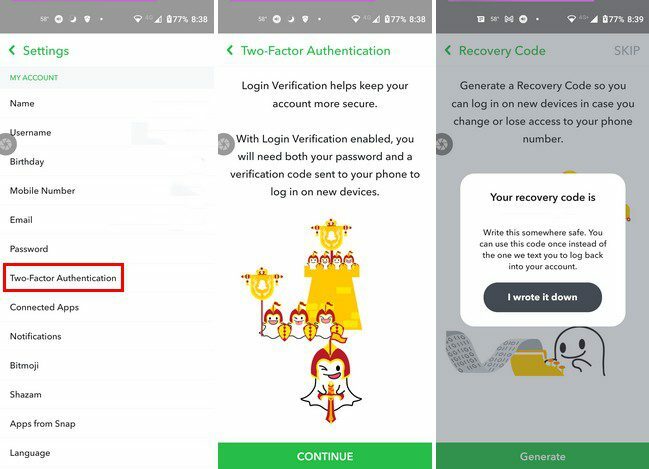
Slik sletter du Snapchat-historier
Alle vil før eller siden legge ut noe de angrer på. For å slette snappen sveip opp fra kamerafanen og trykk på Stories-fanen. Trykk på historien du vil slette, sveip opp og velg alternativet Papirkurv. Hvis du har mer enn én snap du vil slette, må du slette dem én etter én. Dette kan ta litt tid hvis du har mye å slette.
Konklusjon
Noen brukere vil bare nyte det Snapchat har å tilby, men uten å bekymre seg for følgere-delen. Hvis du skal holde deg i skyggen når du bruker Snapchat, vet du nå hva du kan gjøre. Hva annet gjør du for å være trygg på sosiale medier? Gi meg beskjed i kommentarene nedenfor, og ikke glem å dele artikkelen med andre på sosiale medier.